- 系统
- 教程
- 软件
- 安卓
时间:2020-11-23 来源:u小马 访问:次
小编身边的朋友经常会来问我Win10重装系统的方法,其实Win10重装系统的方法有很多种,但是总的来说操作方法都还是比较简单的,下面就给您带来一种最简单的Win10重装系统方法。
对于很多小白用户来说怎么进行系统重装是一键非常困难的事情,其实给电脑进行系统重装的操作还是比较简单的,今天小编就以Win10系统为例来讲讲Win10系统重装的操作方法。
Windows10系统重装最简单的技巧
1.首先在网上下载一个ghost Win10系统镜像,然后使用Winrar等压缩软件将系统镜像解压出来,注意不要解压到C盘哦。
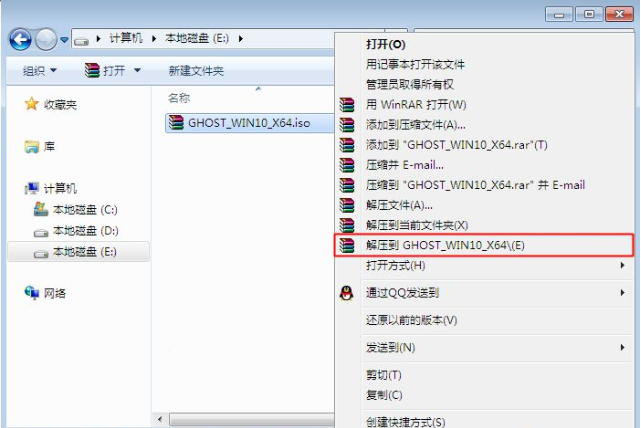
系统重装电脑图解1
2.因为Win10系统镜像的体积比较大,所有解压可能需要几分钟的时间,请耐心等待。
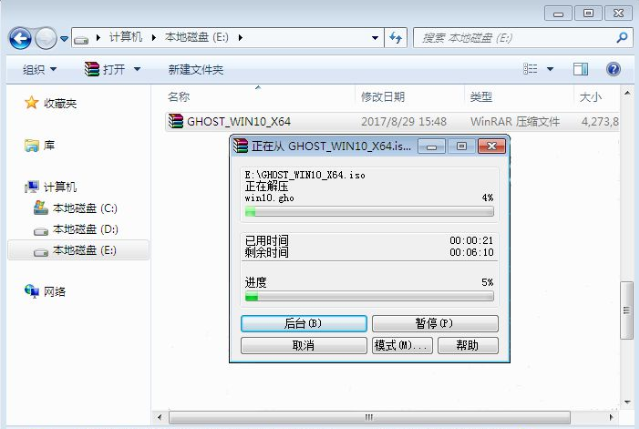
Win10重装系统电脑图解2
3.Win10系统镜像解压完毕后,双击运行【安装系统.exe】程序,进入下一步。
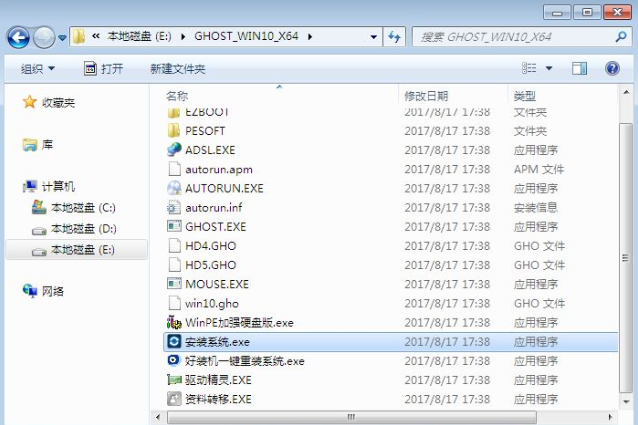
Win10电脑图解3
4.在新弹出的界面中点击还原系统,然后点击C盘,勾选勾选【执行完成后重启】,最后点击【执行】,进入下一步。
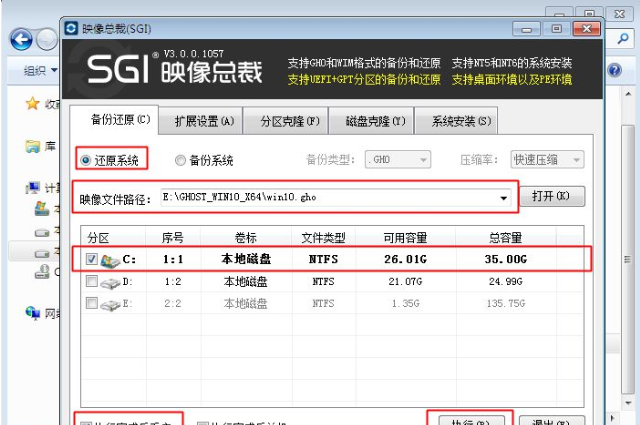
Win10重装系统电脑图解4
5.这时会出现一个提示框,点击确定按钮即可。
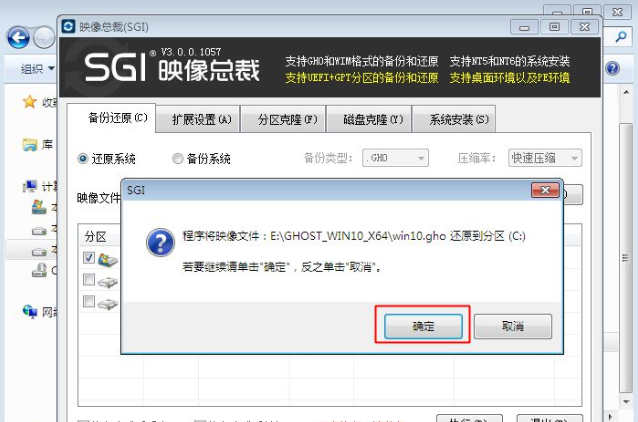
Win10电脑图解5
6.之后电脑重启,开始Win10系统重装过程,请耐心等待。
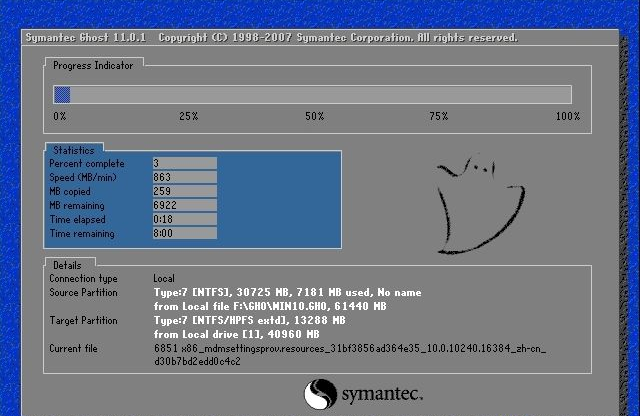
系统重装电脑图解6

Win10重装系统电脑图解7
7.一段时间的等待后,Win10系统重装完成,进入Win10系统桌面。
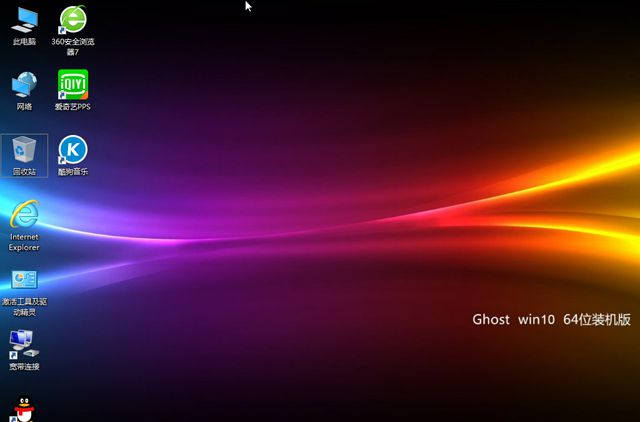
Win10电脑图解8
关于Windows10系统重装最简单的方法到这里就结束了,其实看看上面关于Windows10系统重装的方法还是非常简单啊,相信大家通过上面Windows10系统重装最简单的方法都有一定的了解吧,如果想了解更多的咨询敬请关注我们的官网吧。





